|
◆ SSG - ファームウェアのバックアップ方法
先ずはコンソール接続して、現在のファームウェアのバージョンをget systemコマンドで確認します。
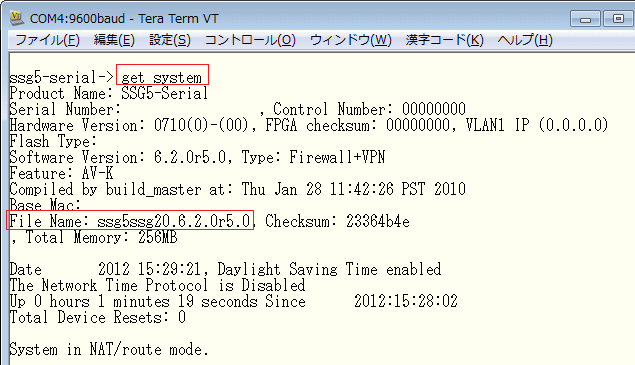
現在のバージョン6.2.0r5.0 であると分かります。PCにTFTPサーバを起動しバックアップを取ります。
コマンドは「 save software from flash to tftp TFTPサーバのIPアドレス ファーウェアファイル名 」。
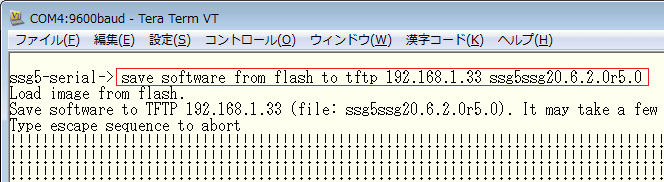
※ ちなみに、get file コマンドによりFLASHメモリの内容を確認することができます。
◆ SSG - ファームウェアのアップデート方法
バックアップする場合はFLASHからTFTPサーバへファイル転送を行いましたが、アップデートする場合は
TFTPサーバからFLASHへファイル転送を行います。今回は6.3.0r12.0のバージョンへアップデートします。
コマンドは「save software from tftp TFTPサーバのIPアドレス ファームウェアファイル名 to flash」です。
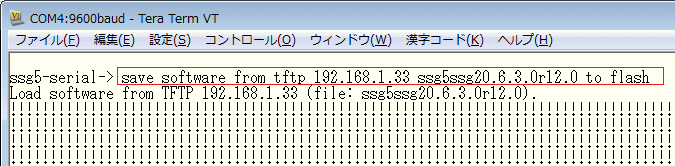
~省略~
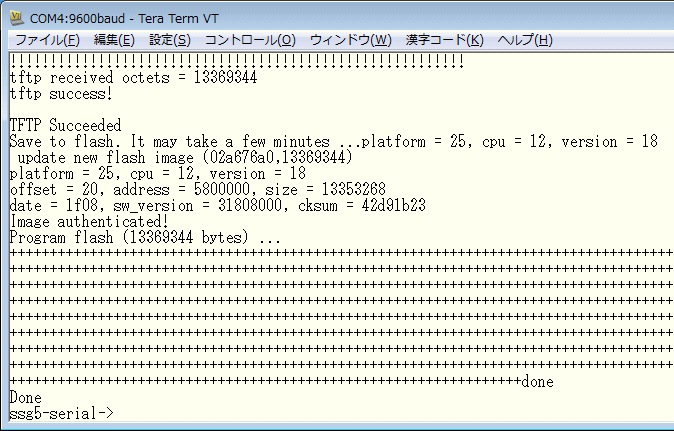
アップデートする場合はTFTPサーバからFLASHへソフトウェアを転送しただけでは、バージョン
アップは完了しません。ソフトウェアの転送後、以下の通りresetコマンドを実行する必要があります。
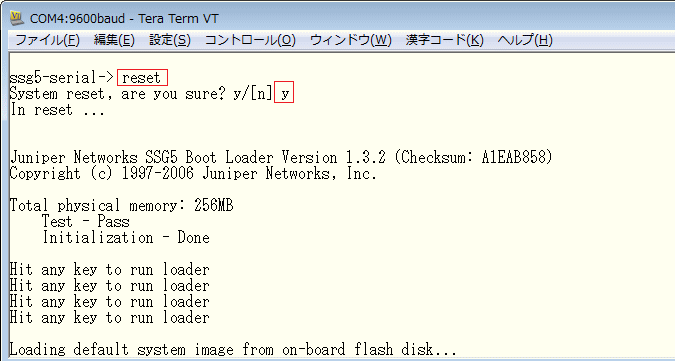
起動が完了したら get system でファームウェアバージョンがアップデートされていることを確認します。
※ 「save config from flash to tftp 192.168.0.1 ファイル名」のコマンドを入力すれば、設定ファイルをTFTPサーバに送れます。
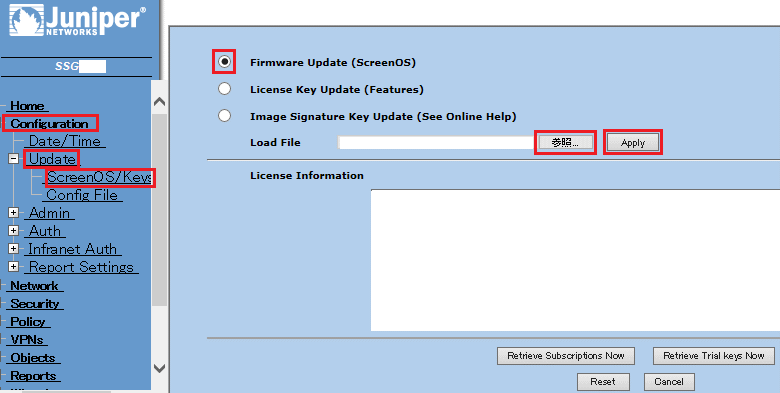
GUIでのファームウェアアップデートは超簡単。「Configuration」⇒「Update」⇒「ScreenOS/Keys」を
選択すると上の画面が表示されます。そこで「Firmware Update(ScreenOS)」をチェックします。そして
「参照」でPCに保存したScreenOSを選択し最後に「Apply」を押します。数分後に自動的に再起動します。
※ Apply後にGUI上ではしばらくの間は反応がなく不安になるので可能であればコンソール接続しましょう。
◆ SSG 5 - 初期化方法 1
すべての設定を削除したい場合は unset all コマンドで以下の流れで初期化を行います。
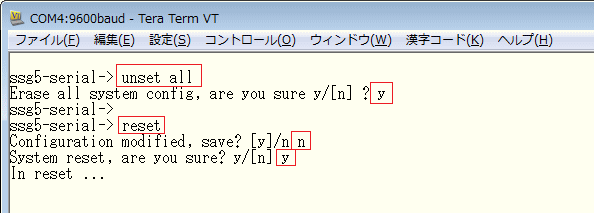
ログインユーザ名/パスワード情報を忘れて、ログインできない場合は以下の初期化方法を使用します。
◆ SSG 5 - 初期化方法 2
ユーザ名とパスワードにその機器のシリアル番号を入力することで初期化することができます。ただし
シリアル番号によるログインはセキュリティ上問題なので、通常はunset admin device-resetコマンド
を機器に設定しておき、このシリアル番号によるログインを不可能にしておきます。
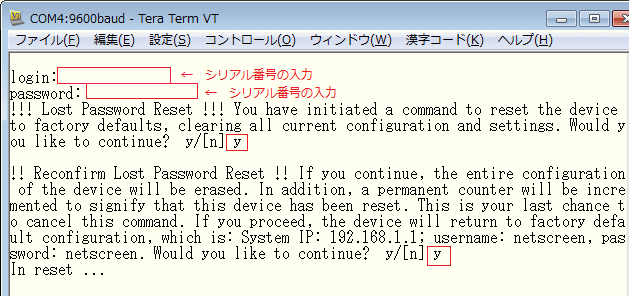
unset admin device-resetを設定し、さらにユーザ名とパスワードを忘れた場合は以下手順で初期化。
◆ SSG 5 - 初期化方法 3
SSGの工場出荷時の状態に戻したい場合は、以下の手順で筐体背面にあるリセットボタンを押します。
① 背面のリセットボタンをボールペンなどの先で8秒くらい押し続ける。
⇒ 前面のPOWER LEDがオレンジ色に点灯、同時にSTATUS LEDがオレンジ色に点滅。
⇒ CLIプロンプトで「Configuration Erasure Process has been initiated」が出力される。
⇒ CLIプロンプトで「Waiting for 2nd confirmation」が出力される。
⇒ STATUS LEDが緑色の点滅に変わる。
② 背面のリセットボタンを押すのを止める。
⇒ POWER LEDが緑色の点灯に変わるが、STATUS LEDは緑色の点滅が続く。
③ リセットボタンを押すのを止めてから数秒後に、再度リセットボタン8秒くらい押し続ける。
⇒ CLIプロンプトで「2nd push has been confirmed」が出力される。
⇒ POWER LEDはオレンジ色に点灯。STATUS LEDは赤色に点滅。
⇒ CLIプロンプトで「Configuration Erase sequence accepted, unit reset」が出力される。
⇒ POWER LEDは緑色に点灯。STATUS LEDが緑色に点灯する(=デバイスの再起動が開始される)
⇒ POWER LEDは緑色に点灯。STATUS LEDが緑色に点滅する状態になれば、初期化の完了となる。
初期化により削除されるのはフラッシュ内の構成ファイルだけであり、ライセンス情報は消去されません。
※ ライセンスを削除したい場合にはCLIで exec license-key delete key-name コマンドを入力します。
|